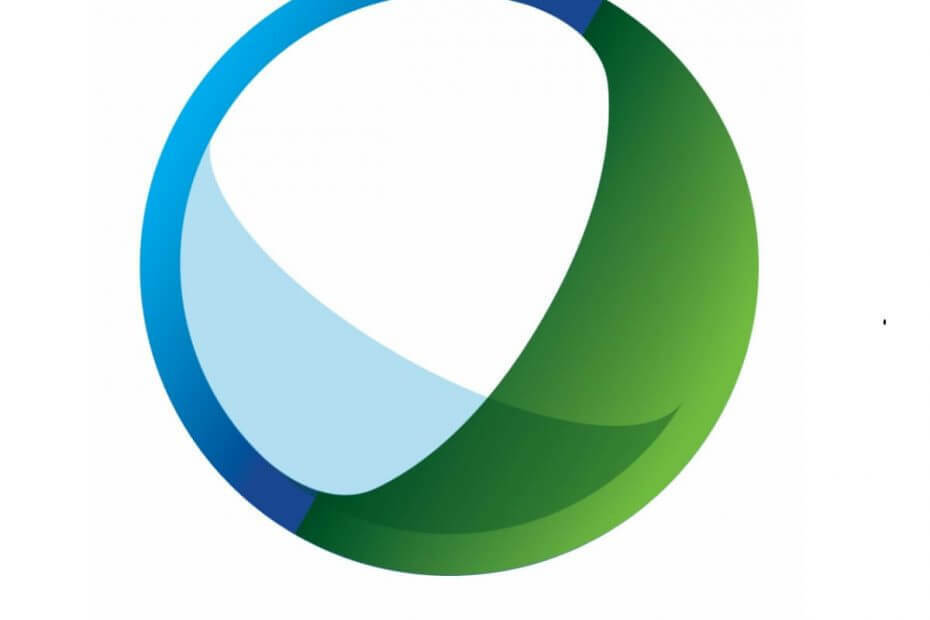La fonctionnalité est désormais disponible sur Edge Canary.
- Pour l'instant, Microsoft permet aux utilisateurs de choisir parmi une multitude d'avatars prédéfinis.
- Les utilisateurs pourront très certainement télécharger leurs propres images à l’avenir.
- La fonctionnalité arrivera bientôt dans la version stable d’Edge.
Microsoft a ajouté la possibilité de modifier la photo de profil Edge directement à partir de la page Paramètres du navigateur, selon les dernières découvertes d'un passionné de Windows, @Leopeva64.
La fonctionnalité n'est disponible que sur la chaîne Edge Canary, pour l'instant, et elle réduira considérablement la manière dont les utilisateurs peuvent modifier leur profil. Jusqu'à présent, si quelqu'un souhaitait modifier sa photo de profil Edge, Microsoft le redirigeait vers son compte Edge. Compte microsoft. Changer l’image ici la changerait également dans Microsoft Edge.
Cependant, ces jours sont comptés car le géant de la technologie basé à Redmond permettra aux utilisateurs d'Edge de modifier leur photo de profil directement depuis la page Paramètres, sans être redirigés nulle part.
De plus, vous pourrez bientôt y télécharger vos propres images, mais pour l’instant, Microsoft vous permettra de choisir parmi une multitude d’avatars.
Voici comment modifier votre photo de profil Edge à partir des paramètres
N'oubliez pas que cette fonctionnalité n'est disponible que sur Edge Canary, pour le moment. Donc, pour le tester, vous devrez disposer d’Edge Canary avec les dernières mises à jour installées.
- Ouvrez votre Edge et accédez à Paramètres.
- À partir de là, accédez à Profil ou à Mon compte.
- Cliquez sur les 3 points juste à côté du bouton Déconnexion et sélectionnez Modifier.

- Vous aurez la possibilité de personnaliser votre profil et de sélectionner une photo de profil pour celui-ci.
- Sélectionnez votre photo de profil préférée, puis cliquez sur Mettre à jour.
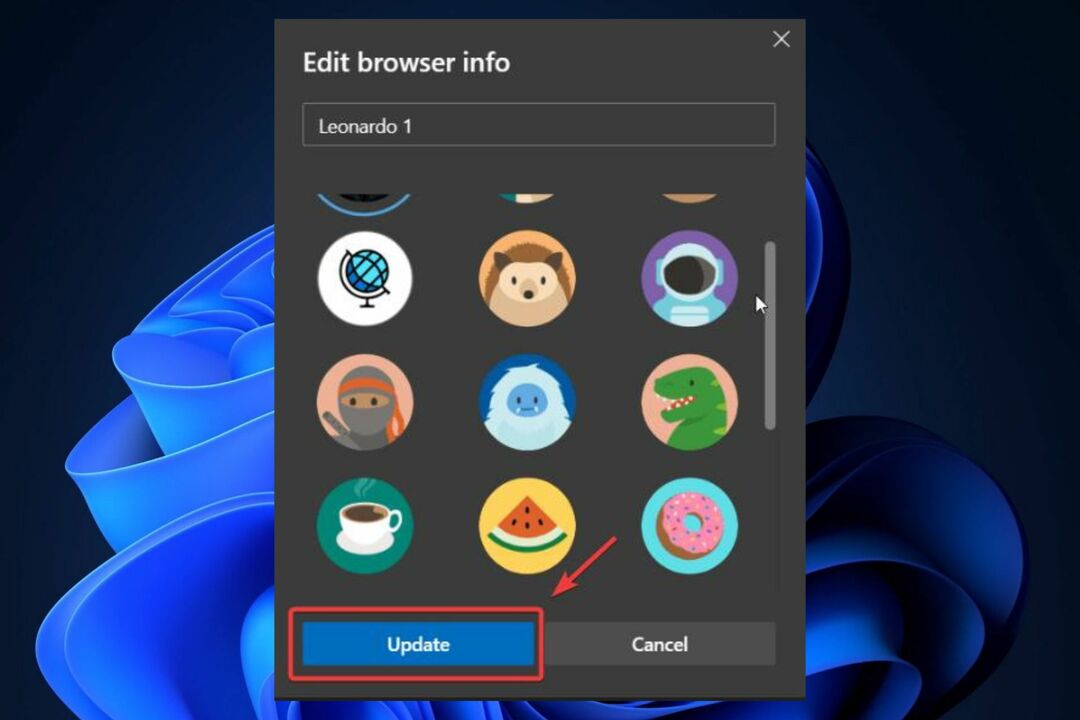
Et voilà. C’est ainsi que vous pourrez facilement modifier la photo de profil depuis les paramètres. Bien sûr, vous devez prendre en compte le fait que pour l’instant, vous ne pouvez choisir que parmi certains avatars prédéfinis.
Mais Microsoft vous offrira très sûrement la possibilité de télécharger vos propres images afin que vous puissiez personnaliser davantage votre profil Edge.
Qu'en pensez-vous? Faites-nous savoir dans la section commentaires ci-dessous.